Windows 10 için en iyi ücretsiz Logic Gate simülatör yazılımı
Mantık Kapıları(Logic Gates) , bir devrenin önemli bileşenleri arasındadır. Bir elektronik devrede belirli bir görevi gerçekleştirmek için gereken tüm mantıksal işlemler bu mantık kapıları tarafından gerçekleştirilir. Mühendislik öğrencisi veya mühendis iseniz, bu ücretsiz mantık kapısı simülatör yazılımı, mantık devre şemalarını tasarlamanıza ve simüle etmenize yardımcı olacaktır.
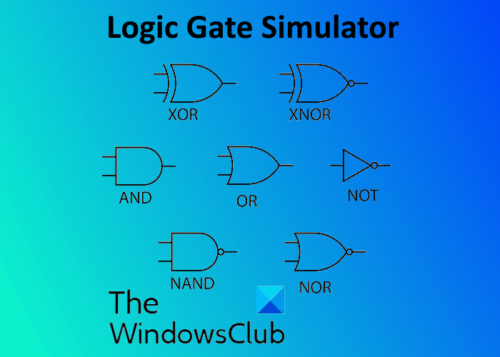
(Logic Gate)Windows 10 için (Windows 10)Logic Gate simülatör yazılımı
Bu yazıda, aşağıdaki ücretsiz Logic Circuit(Logic Circuit) simülatör yazılımının özelliklerini göreceğiz :
- Mantık Cuma
- CEDAR Mantık Simülatörü
- işler
- Logisim
- Dijital Devre Tasarımı
- Multimedya Mantığı
- Mantık Kapısı Simülatörü
Bütün bunlar hafif yazılımlardır. Bu, PC'nizde fazla yer kaplamadıkları anlamına gelir.
1] Mantık Cuma
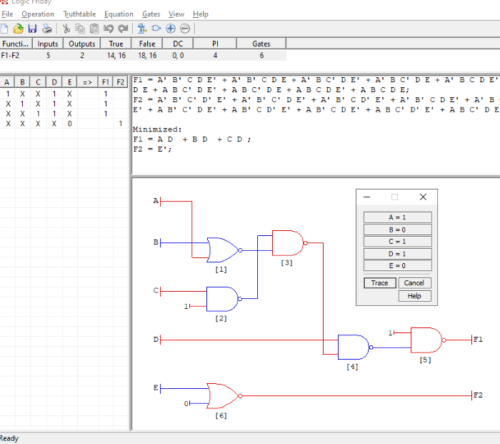
LogicFriday , harika özelliklere sahip ücretsiz bir mantık kapısı simülatör yazılımıdır. Bu yazılımda Doğruluk Tabloları(Truth Tables) , Mantık Denklemleri(Logic Equations) ve Mantık Kapısı Diyagramları(Logic Gate Diagrams) oluşturabilirsiniz . Yeni bir proje oluşturmak için “ File > NewProjenize 2, 3 veya 4 giriş mantık kapısı ekleyebilirsiniz. İşiniz bittiğinde, tüm mantık kapısı diyagramını seçin ve Enter'a(Enter) basın veya “ Gönder(Submit) ” düğmesine tıklayın. Projeyi gönderdikten sonra yazılım otomatik olarak size tasarladığınız devre için Doğruluk Tablosunu(Truth Table) ve Mantık Kapısı Denklemini gösterir.(Logic Gate Equation)
Mantık Kapısı(Logic Gate) diyagramını simüle etmek için , alana sağ tıklayın ve " Mantık Kapısını İzleme(Trace Logic Gate) "yi seçin . Bundan sonra yazılım, giriş ve çıkış değerlerini değiştirmek için bir izleme tablosu görüntüler. Giriş ve çıkışların değerlerini değiştirmek için tıklayın(Click) ve ardından simüle etmek için tekrar “ Trace ” düğmesine tıklayın.(Trace)
Projeyi emf ve bitmap dosya formatında dışa aktarabilir ve yazdır seçeneğini kullanarak PDF olarak kaydedebilirsiniz. (PDF)Projeyi JPG(JPG) , PNG vb. gibi diğer görüntü formatlarında kaydetmek istiyorsanız , sağ tıklayın ve projeyi panoya kopyalayın. Bundan sonra Paint'e(Paint) yapıştırın ve farklı görüntü formatlarında kaydedin.
2] CEDAR Mantık Simülatörü
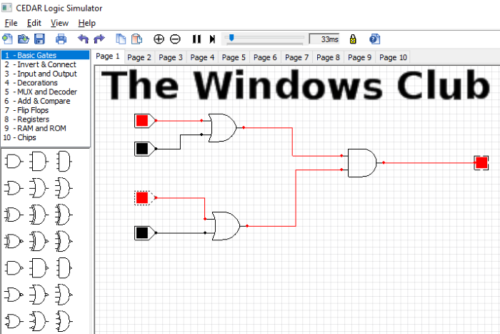
CEDAR Logic Simulator , Windows 10 için ücretsiz bir mantık devresi simülatör yazılımıdır . Anlaşılması kolay bir arayüz ile birlikte gelir. sol tarafta tüm devre bileşenleri ile. Mantık kapılarının yanı sıra, burada ayrıca invertörler, giriş ve çıkış, dekorasyonlar, flip floplar, Mux ve DeMux vb. bulacaksınız. Basitçe(Simply) bir elektronik bileşen seçin ve sürükle ve bırak yöntemiyle uzaya yerleştirin. İşiniz bittiğinde, girişlere tıklamanız yeterlidir; yazılım devreyi simüle edecektir.
Projeyi kendi dosya formatında kaydeder. Ancak yazdır seçeneğini kullanarak PDF olarak kaydedebilirsiniz .
3] Eylemler
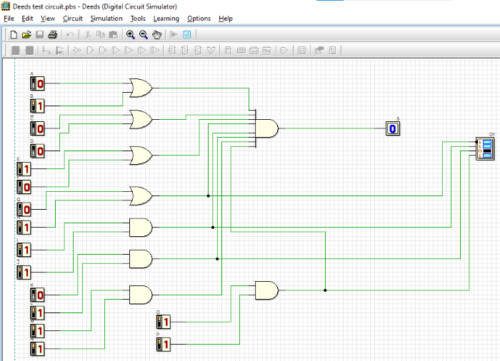
Deeds , Windows 10 için başka bir ücretsiz mantık devresi simülatör yazılımıdır . Kolay erişim için tüm mantık kapıları araç çubuğunda mevcuttur. Mantık kapılarının yanı sıra, kodlayıcılar, kod çözücüler, çoklayıcılar, çoğullayıcılar, flip-floplar vb. dahil olmak üzere başka devreler de mevcuttur. 8 girişe kadar mantık kapıları ekleyebilirsiniz. Farklı türde girdi ve çıktı bileşenleri elde edeceksiniz.
- Giriş bileşenleri: giriş anahtarları, basmalı düğmeler, DIP anahtarları, saat üreteçleri vb.
- Çıkış bileşenleri: tek bit çıkış, 7 segmentli ekran, test LED'i(LED) vb.
Mantık kapılarını kablolarla bağlamak için " Ctrl + WDevre şemasını tasarladıktan sonra “ Simulation > Start Simulation ” seçeneğine gidin veya sadece F9'a basın. Simülasyonda onları yüksek ve düşük yapmak için girişlere tıklayın . (Click)Projeyi png ve bitmap dosya formatlarında kaydedebilirsiniz. Bunun dışında, yazdırma seçeneği, PDF formatında kaydetmenizi sağlar.
4] Logisim
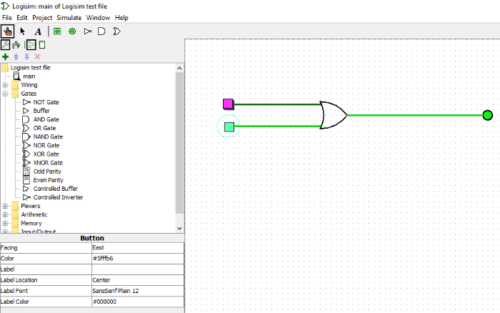
Logisim , Windows 10 için taşınabilir bir mantık kapısı simülatör yazılımıdır . Bu nedenle(Hence) , PC'nize yüklemeniz gerekmez. Bir devre kurmak için gerekli tüm bileşenler sol tarafta mevcuttur. Projenize ilgili bileşenleri eklemek için belirli bir bölümü genişletin. Logisim , projeye renkli giriş düğmeleri eklemenizi sağlar. Çıkış olarak bir LED(LED) seçerseniz , giriş ve çıkış rengini ayarlayabilirsiniz.
Devreyi simüle etmek için simülasyonu etkinleştirin ve ardından araç çubuğundan el simgesini seçin. Simülasyonu etkinleştirmek ve devre dışı bırakmak için “ Simulate > Simulation Enabled ” seçeneğine gidin veya “ Ctrl + E ” tuşlarına basın . Projeyi png, jpeg ve gif resim formatlarında dışa aktarabilir ve yazdır seçeneğini kullanarak PDF olarak kaydedebilirsiniz.(PDF)
5] Dijital Devre Tasarımı
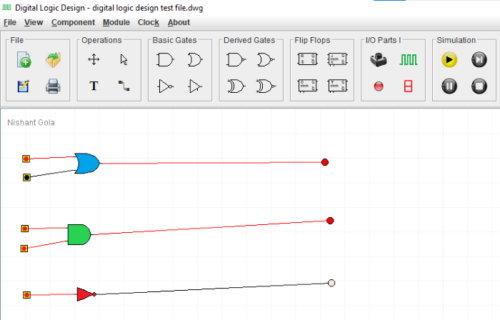
DigitalCircuitDesign , Windows 10 için başka bir taşınabilir mantık devresi simülatör yazılımıdır . Bu yazılımı çalıştırmak için JAVA'yı(JAVA) indirip sisteminize kurmanız gerekir. Başlatmak için üzerine çift tıklayın. Araç çubuğundaki tüm mantık kapıları ve parmak arası terliklerle çok basit bir arayüze sahiptir. Lojik kapıların yanı sıra, toplayıcı, çıkarıcı, karşılaştırıcı, dönüştürücü, Mux , DeMux vb. gibi diğer bileşenlerle de dijital bir devre oluşturabilirsiniz. Bileşenleri teller ile bağlamak için “ İşlemler(Operations) ” bölümünde “ İz çiz(Draw track) ” i seçin ve üzerine gelin bu bileşenler üzerinde. Rengi yeşile döndüğünde devreye kablo eklemek için tıklayın.
Yazılım dosyayı kendi formatında kaydeder. Ancak, projeyi PDF(PDF) formatında kaydetmenizi sağlayan yazdırma seçeneği mevcuttur .
6] Multimedya Mantığı
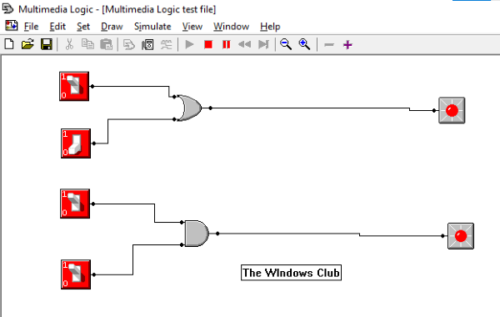
MultimediaLogic'in(MultimediaLogic) palet üzerinde temel mantık kapıları (AND, OR ve NOT veya Inverter ) ve bir türetilmiş kapısı ( Exclusive OR ) vardır. (Exclusive OR)NAND , NOR vb. gibi diğer türetilmiş kapıları eklemek istiyorsanız , önce AND deyin, temel mantık kapısını eklemeniz ve ardından çift tıklatarak çıktısını tersine çevirmeniz gerekir. Ayrıca mantık kapılarının özelliklerini değiştirebilir ve bunları 2 ila 3 giriş kapısı yapabilirsiniz.
Palette olmayan farklı devre bileşenleri eklemek istiyorsanız “ Çiz(Draw) ” menüsüne tıklayın. Projenizi simüle etmek için “ Simulate > Run ”a gidin veya araç çubuğundaki Oynat düğmesini tıklayın. (Play)Bu listedeki diğer mantık kapısı simülatör yazılımı gibi, bu da projenizi yazdırmanıza izin verir.
7] Mantık Kapısı Simülatörü
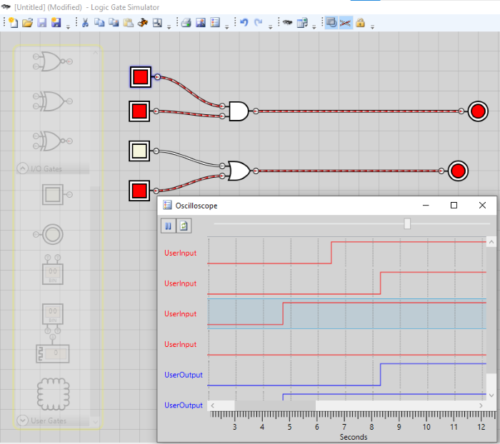
Logic Gate Simulator , Windows 10 için özel bir mantık kapısı simülatör yazılımıdır . Bu yazılımı(this software) kullanarak farklı tipte lojik kapı devrelerini kolaylıkla tasarlayabilirsiniz. Bir devre oluşturmak için devre bileşenlerini gerekli alana sürükleyip bırakın. (Drag)İşiniz bittiğinde, giriş düğmelerine tıklamanız yeterlidir; yazılım devreyi simüle etmeye başlayacaktır. Bu yazılım ayrıca bir osiloskop ile birlikte gelir. Oluşturduğunuz(Click) devrenin yüksek ve alçak tepe noktalarını görüntülemek için araç çubuğundaki “Lojik Analizörü (Osiloskop) Göster” butonuna tıklayın .(Show Logical Analyzer (Oscilloscope))
Projeyi resim olarak png, jpg ve bmp formatlarında kaydedebilir, PDF(PDF) formatında kaydettikten sonra yazdırabilirsiniz .
Bu kadar. En sevdiğiniz yazılım hangisi ? (Which)Yorum kısmından bize iletebilirsiniz.
Okumak isteyebileceğiniz ilgili yazılar:(Related posts that you may like to read:)
- En İyi Ücretsiz PLC Simülasyon yazılımı(Best Free PLC Simulation software) .
- En İyi Ücretsiz Devre Simülasyon yazılımı(Best Free Circuit Simulation software) .
- En İyi Ücretsiz 8085 Mikroişlemci Simülatörleri(Best Free 8085 Microprocessor Simulators) .
- En İyi Ücretsiz PCB Tasarım Yazılımı(Best Free PCB Design Software) .
Related posts
Best Windows 10 için ücretsiz Barcode Scanner software
Best Windows 10 için ücretsiz Molecular Modeling software
Windows 10 için Best Free Circuit Simulation software
Windows 10 için Best Free Remote Desktop Software
Best Windows 10 için ücretsiz Drone Mapping software
Create Windows 10 için PeperNote ile basit notlar
MOBI için Convert EPUB - Windows 10 için ücretsiz dönüştürücü araçları
Win Update Stop: Windows Updates Windows 10'ü devre dışı bırakın
Windows 10 PC and Android Phone için Best IP Camera apps
Best Windows 10 PC için PDF converter araçları için ücretsiz epub
ClickChart Windows 10 için ücretsiz bir Diagram & Flowchart software'dir
Best ücretsiz 8085 Microprocessor Simulators Windows 10 için
Ashampoo WinOptimizer optimize Windows 10 ücretsiz bir yazılımdır
Windows 10 PC için Best Free FTP Client software
Best Free DBF File Viewer software Windows 10 için
Windows 10 için Best File & Folder Encryption Software
Windows 10 için Best Free Artificial Intelligence software
Best ücretsiz Remote Desktop software Windows 10 için
Best Ücretsiz Garageband Windows 10 PC için alternatifler
Windows 10 PC için Best TV Tuner software
